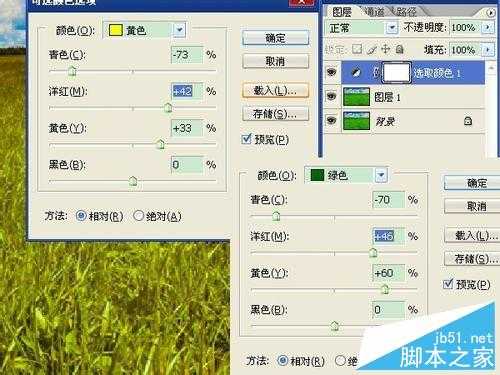今天小编为大家介绍用ps将夏季绿色图片变成秋季的黄色效果方法,教程很不错,运用了很多工具,很适合新手来学习,推荐过来,一起来学习吧!
用photoshop对图片进行可选颜色、色相/饱和度调整,再用需要的颜色填充新建图层、并改变图层的混合模式为柔光或排除和不透明度,调整曲线功能中的颜色,使用高斯模糊让图像整体效果融洽,最后用曲线调整整体颜色,就达到将图片改换颜色的目的。
方法/步骤
1、打开素材,按ctrl+j复制背景为图层1。选择“图层”→“新建调整图层”→“可选颜色”,调整黄颜色和绿颜色中的参数。针对想要的效果来调整相对应的颜色。这里需要变成秋季的效果,图片中是绿色为主,所以调整黄绿颜色。
2、按ctrl+j将创建的“可选颜色”图层复制一层,不透明度为40%。利用图层叠加的效果,近一步的加强秋季效果。也可以试试再多复制一层是什么效果。
3、从“新建调整图层”中选择“色相/饱和度”,创建图层,选择“青色”,用“吸管工具”从图像的天空中选择颜色,然后调整参数。
4、按ctrl+j将创建的“色相/饱和度”图层复制一层,不透明度为60%。
至此,草地和天空的颜色已经大致调整完成。下面的步骤就是深化调整。
5、按ctal+alt+~调出高光选区,选择“图层”→“新建”→“图层”,选择“油漆桶工具”,用d4c866颜色填充图层,将图层混合模式设置为柔光。
6、新建图层,用090525颜色填充图层,将图层混合模式设置为排除。这一步是为了加深图像颜色的明暗对比,让阴影部分更自然。
7、创建“曲线”调整图层,调整红绿蓝通道中的曲线,参数如图,稍微降低一些图像中的颜色。
8、点击“图层窗口”下方的“添加矢量蒙版”按钮,选择“画笔工具”,用黑色将天空擦出来。
9、新建图层,将混合模式设置为“滤色”,将前景色设置为722155颜色,选择“画笔工具”为天空进行补色。
10、新建图层,选择“渐变工具”,选中“径向渐变”选项,从渐变编辑器中选择“黑色、白色”渐变方式,从图像中心向边角进行渐变。然后将混合模式设置为“正片叠底”、不透明度为30,再用矢量蒙版将中间部分擦出来。
11、创建“色彩平衡”图层,调整高光选项中的参数,参数如图。确定后将不透明度调整为80%。
12、创建“亮度/对比度”图层,加大对比度数值,确定后将不透明度调整为50%。
13、按ctrl+shift+alt+e执行盖印可见图层,选择“滤镜”→“模糊”→“高斯模糊”,半径为5像素,确定后将混合模式设置为“柔光”、不透明度为50%。
14、创建“曲线”图层,调整整体颜色,确定后保存文件。
教程结束,以上就是用ps将夏季绿色图片变成秋季的黄色效果方法介绍,大家学会了吗?希望这篇教程能对大家有所帮助!
免责声明:本站资源来自互联网收集,仅供用于学习和交流,请遵循相关法律法规,本站一切资源不代表本站立场,如有侵权、后门、不妥请联系本站删除!
稳了!魔兽国服回归的3条重磅消息!官宣时间再确认!
昨天有一位朋友在大神群里分享,自己亚服账号被封号之后居然弹出了国服的封号信息对话框。
这里面让他访问的是一个国服的战网网址,com.cn和后面的zh都非常明白地表明这就是国服战网。
而他在复制这个网址并且进行登录之后,确实是网易的网址,也就是我们熟悉的停服之后国服发布的暴雪游戏产品运营到期开放退款的说明。这是一件比较奇怪的事情,因为以前都没有出现这样的情况,现在突然提示跳转到国服战网的网址,是不是说明了简体中文客户端已经开始进行更新了呢?
更新日志
- 小骆驼-《草原狼2(蓝光CD)》[原抓WAV+CUE]
- 群星《欢迎来到我身边 电影原声专辑》[320K/MP3][105.02MB]
- 群星《欢迎来到我身边 电影原声专辑》[FLAC/分轨][480.9MB]
- 雷婷《梦里蓝天HQⅡ》 2023头版限量编号低速原抓[WAV+CUE][463M]
- 群星《2024好听新歌42》AI调整音效【WAV分轨】
- 王思雨-《思念陪着鸿雁飞》WAV
- 王思雨《喜马拉雅HQ》头版限量编号[WAV+CUE]
- 李健《无时无刻》[WAV+CUE][590M]
- 陈奕迅《酝酿》[WAV分轨][502M]
- 卓依婷《化蝶》2CD[WAV+CUE][1.1G]
- 群星《吉他王(黑胶CD)》[WAV+CUE]
- 齐秦《穿乐(穿越)》[WAV+CUE]
- 发烧珍品《数位CD音响测试-动向效果(九)》【WAV+CUE】
- 邝美云《邝美云精装歌集》[DSF][1.6G]
- 吕方《爱一回伤一回》[WAV+CUE][454M]